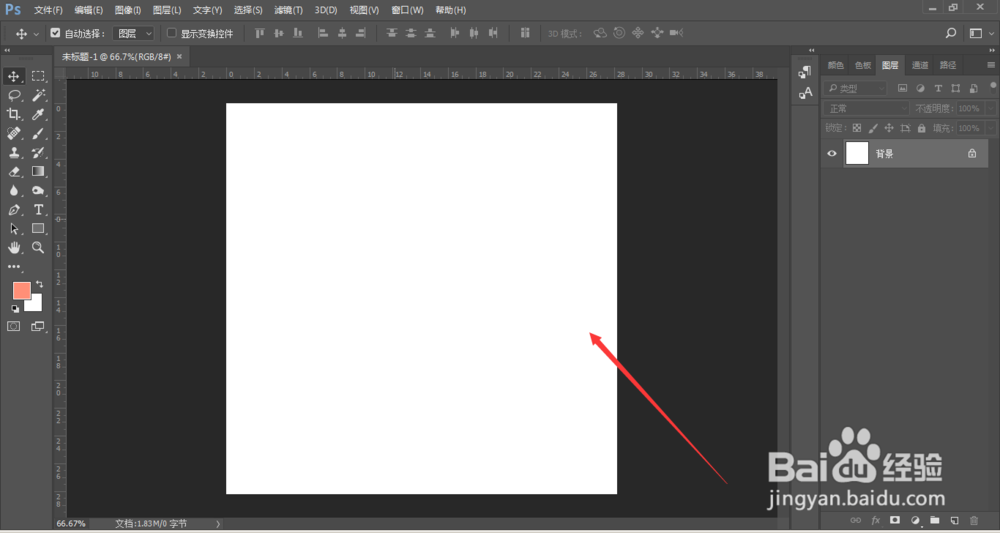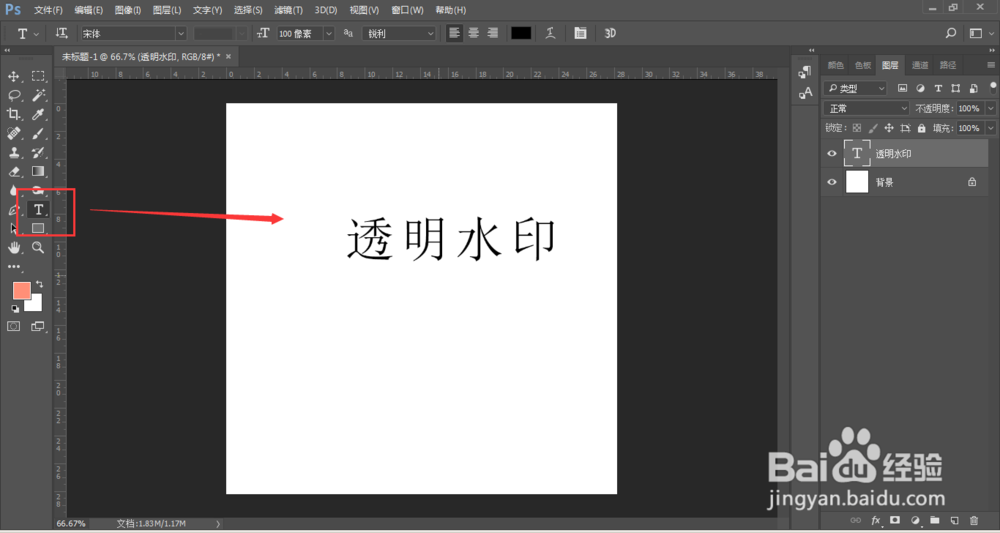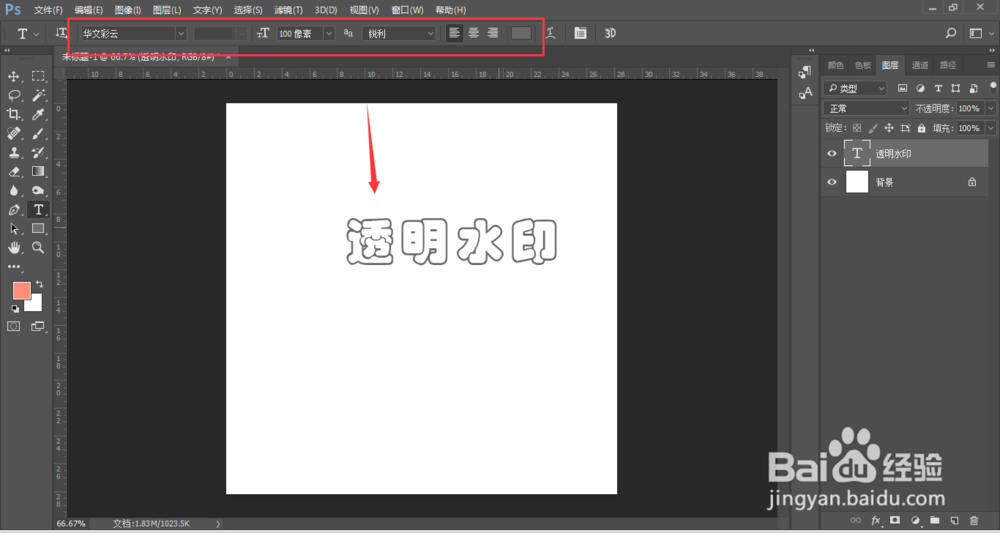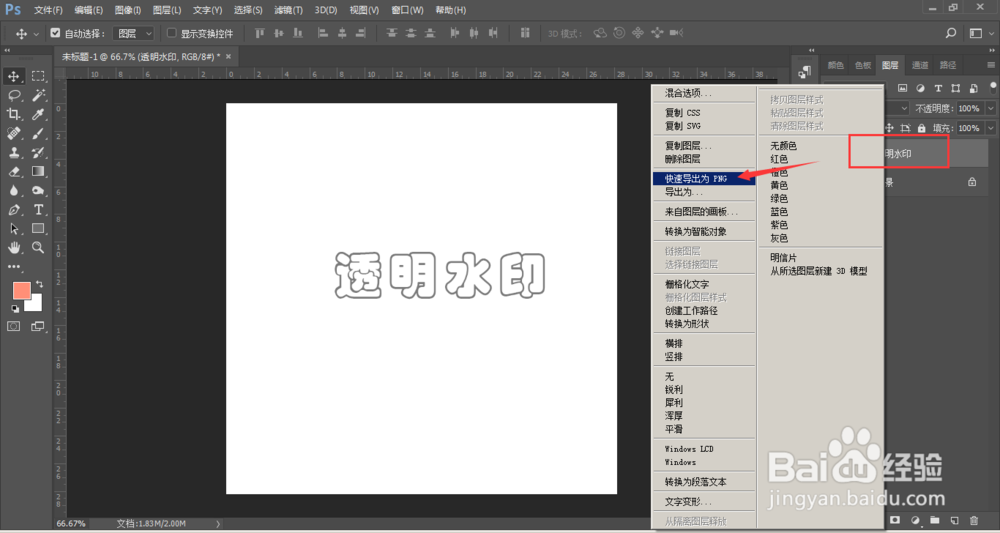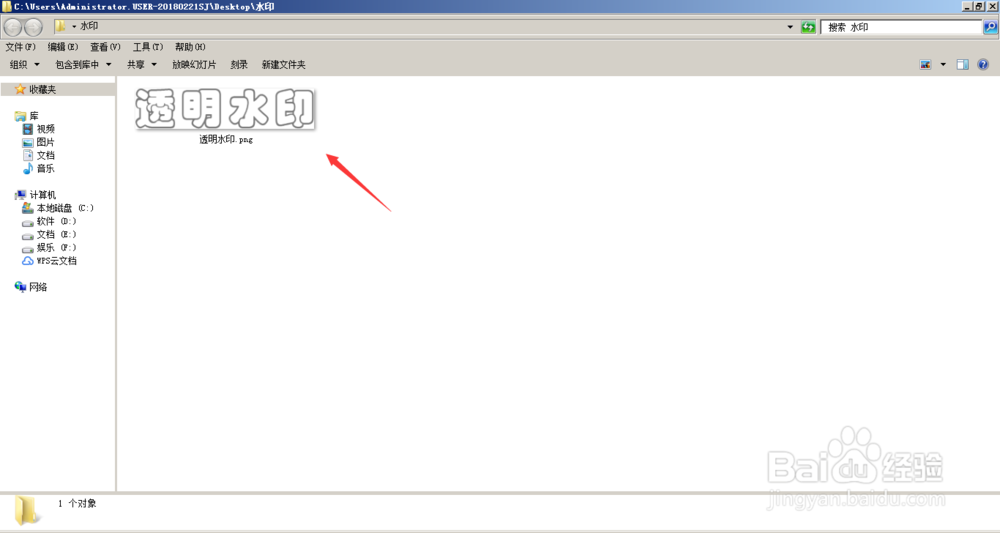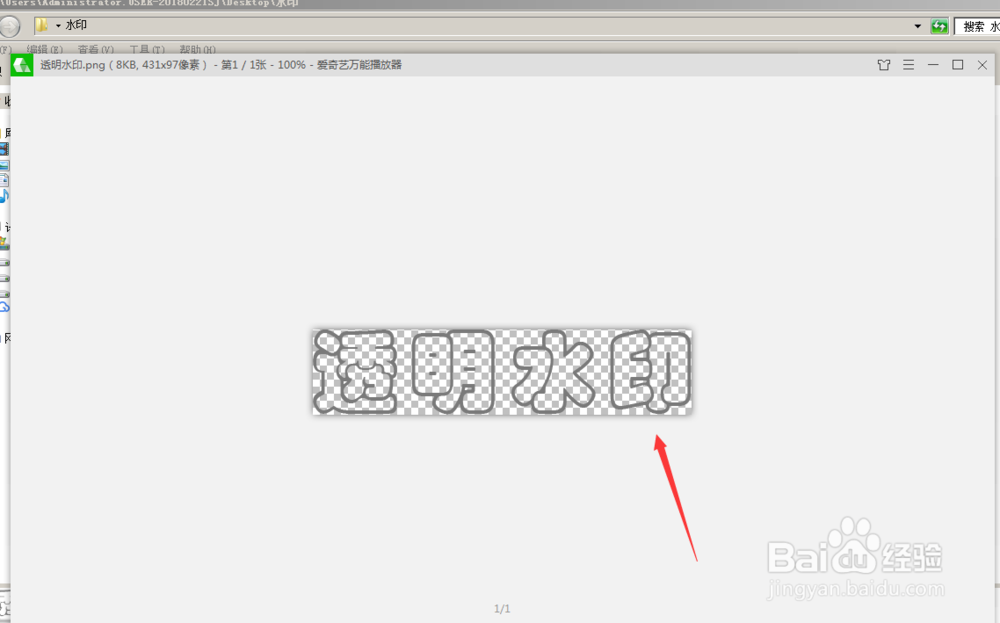PS快速制作透明水印教程
1、打开PS,新建一个画布,画布大小可以设置大一些,方便字体的调节
2、选择文字工具,输入水印的内容
3、在上方的属性栏中,可以调节文字的字体、大小、颜色等。这里选择了华文彩云字体,在制作张虢咆噘时选择自己喜欢的字体。
4、然后选择文字图层,右键调出属性中选择-快速导出png,将文字以png格式导出
5、选择保存路径,将png水印导出,如图
6、将水印图片双击打开,可以看到背景是透明的。将水印放在任何图片中,水印会显示当前图片的颜色。
7、以下几张便是添加透明水印后的几张图片,如下图所示
声明:本网站引用、摘录或转载内容仅供网站访问者交流或参考,不代表本站立场,如存在版权或非法内容,请联系站长删除,联系邮箱:site.kefu@qq.com。
阅读量:47
阅读量:37
阅读量:90
阅读量:28
阅读量:32